Spraak- en beeldprompts gebruiken in ChatGPT
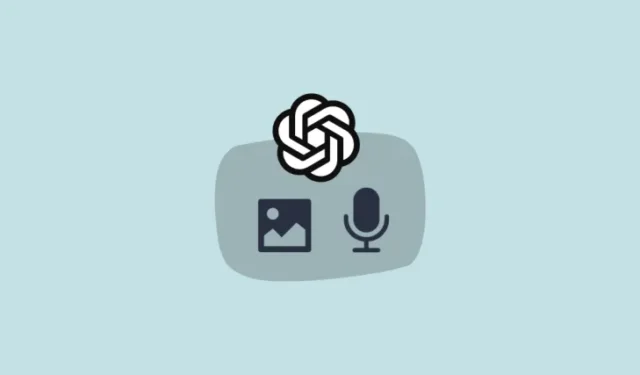
Wat te weten
- Vanaf 27 september 2023 kunnen ChatGPT Plus- en Enterprise-gebruikers nu communiceren met de chatbot met beeld- en gesproken aanwijzingen en de reactie ervan met menselijke stemmen horen.
- Om afbeeldingen in prompts in te voeren, tikt u op het camera- of galerijpictogram links van het berichtveld en legt u een afbeelding vast of kiest u deze. U kunt ook op de afbeelding tekenen om aan te geven waar ChatGPT zich op richt.
- Om de Spraakmodus te gaan gebruiken, meldt u zich aan voor de stemmodus via ChatGPT-instellingen > Nieuwe functies.
- Start een Voice-gesprek door op de koptelefoonknop in de rechterbovenhoek te tikken en een stem te selecteren.
- ChatGPT laat je kiezen uit vijf verschillende menselijke stemmen.
Bijna een jaar na de lancering blijft OpenAI functies toevoegen om niet alleen te verbeteren wat ChatGPT kan doen, maar ook hoe u het gebruikt. Met een recente update kun je nu spraakopdrachten en afbeeldingen als prompts aan ChatGPT geven en je antwoorden hardop voorlezen met menselijke stemmen, waardoor een heen-en-weer gesprek tussen jou en de AI-chatbot wordt vergemakkelijkt.
Hier vindt u alles wat u moet weten over hoe u deze nieuwe ChatGPT-modi kunt openen en gebruiken en hoe ze een nauwere integratie van AI in ons leven bevorderen.
ChatGPT krijgt stemmodus en visie
De ChatGPT-app kan opgenomen gesproken aanwijzingen al naar tekst vertalen. Maar ondersteuning voor directe spraakgesprekken maakt nu interactie mogelijk zonder dat er tekst van beide kanten bij betrokken is, waardoor het platform veel flexibeler wordt.
De Voice-functie werkt zoals je zou verwachten: je tikt op het scherm en begint te spreken. Woorden worden vervolgens omgezet in tekst en naar de LLM gestuurd. Het antwoord wordt weer omgezet in spraak en ten slotte voorgelezen met een stem naar keuze.
OpenAI heeft samengewerkt met professionele acteurs om vijf verschillende stemmen te leveren die een authentiek tintje aan de antwoorden toevoegen en tegelijkertijd op natuurlijke wijze gesprekken stimuleren.
Aan de andere kant is er Image Prompt waarmee je, zoals de naam al doet vermoeden, afbeeldingen van je camera of galerij kunt toevoegen en er vragen over kunt stellen. Dit ligt in dezelfde lijn als Google Lens, zij het met betrouwbaardere reacties dankzij de geavanceerde GPT-architectuur.
Hoe u ChatGPT kunt oproepen met spraakopdrachten
De Spraakmodus opent een nieuwe gespreksmodus, maar deze is nog niet voor iedereen beschikbaar. OpenAI rolt ze voorlopig exclusief uit voor ChatGPT Plus- en Enterprise-gebruikers. Het is ook alleen beschikbaar in de mobiele app van ChatGPT voor iOS en Android, niet op de desktopversie. U kunt zich aanmelden voor de stemmodus via Instellingen > Nieuwe functies.
Om de stemmodus te gaan gebruiken, tikt u op het hoofdtelefoonpictogram in de rechterbovenhoek van het startscherm en selecteert u een stem uit de vijf beschikbare opties.
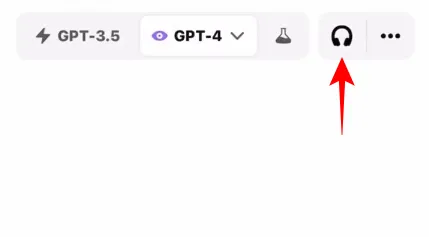
Zodra het gesprek begint, begint u in de microfoon te spreken.
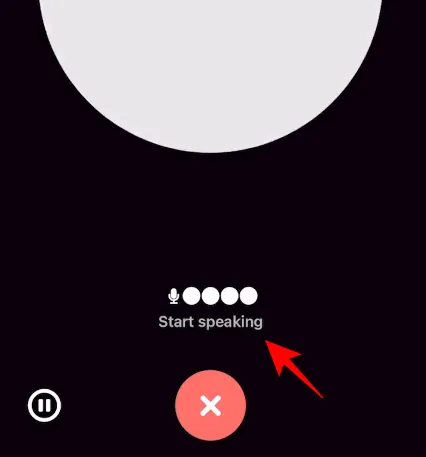
De gesproken melding wordt verzonden zodra u stopt met spreken.

U kunt ook in het midden tikken om uw prompt handmatig te verzenden.
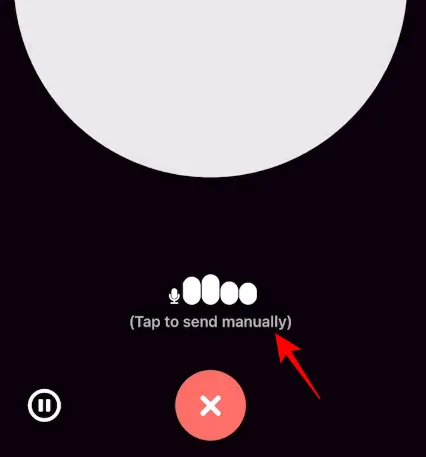
Gebruik de pauze- en stopknoppen om de opnames verder te bedienen.
ChatGPT zal nu zijn antwoord geven met de door u gekozen stem. Om een antwoord te onderbreken, tikt u eenvoudig in het midden terwijl het wordt uitgesproken.
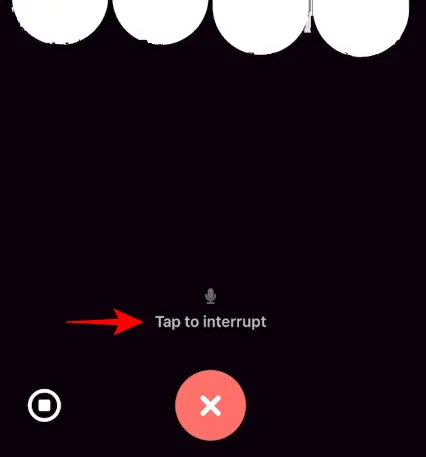
Zodra het antwoord is voltooid, kunt u opnieuw beginnen te spreken en het gesprek voortzetten.
Beëindig de chat door op de X onderaan te tikken.
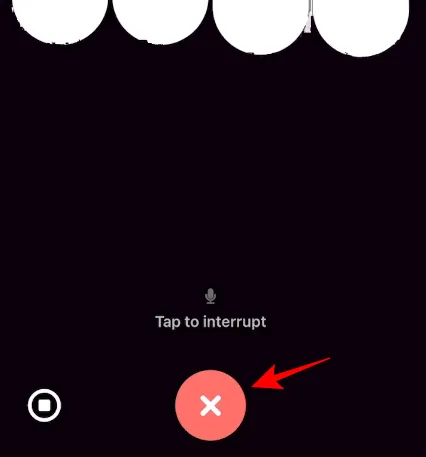
Hoe u ChatGPT met afbeeldingen kunt oproepen
Gezien het feit dat andere AI-chatbots dit al hebben, wordt beeldprompts een belangrijke functie om naast de stemmodus naar het platform te brengen. Het is ook exclusief beschikbaar voor ChatGPT Plus- en Enterprise-gebruikers. Maar gelukkig wordt het ook uitgerold naar de desktopversie.
Tik op het camerapictogram in de linkerbenedenhoek om te starten.
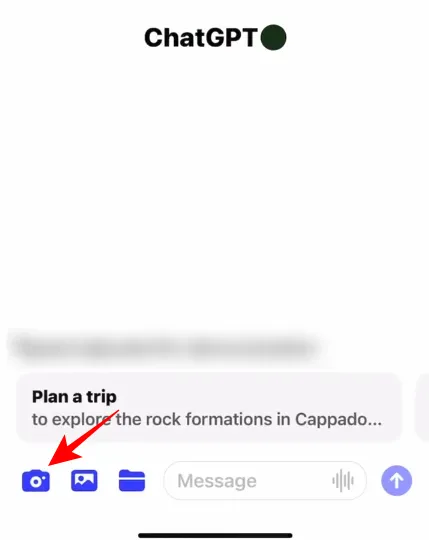
Leg het beeld vast.
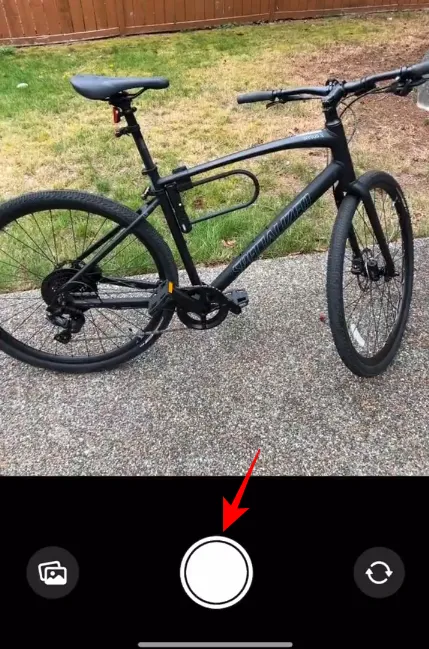
En tik op ‘Bevestigen’.
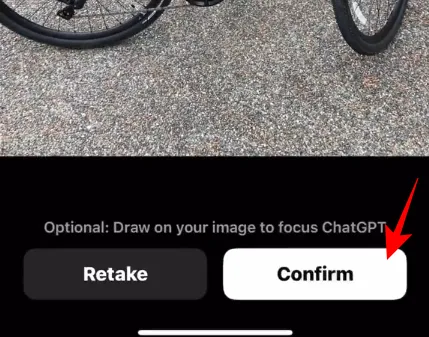
De afbeelding wordt geüpload in het berichtveld. Typ uw tekst die erbij hoort en druk op Verzenden.
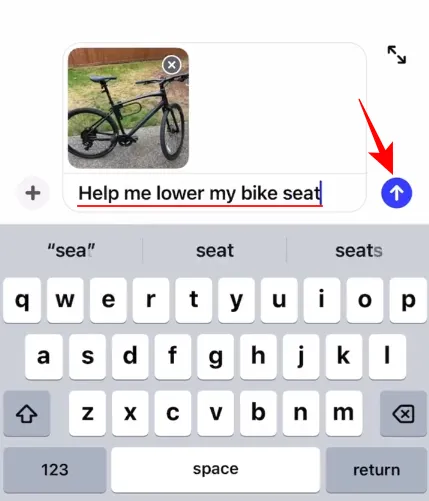
ChatGPT scant de beeld- en tekstprompts en reageert dienovereenkomstig. Het kan u zelfs om meer visuele referenties vragen.
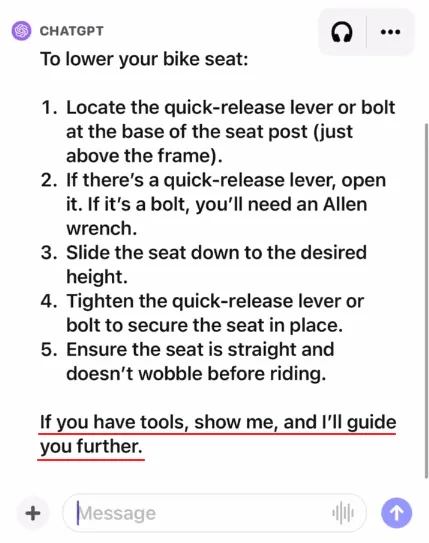
Teken op de afbeelding om ChatGPT de focus op een object te vragen
U kunt ook op de afbeelding tekenen om de aandacht van ChatGPT te vestigen.
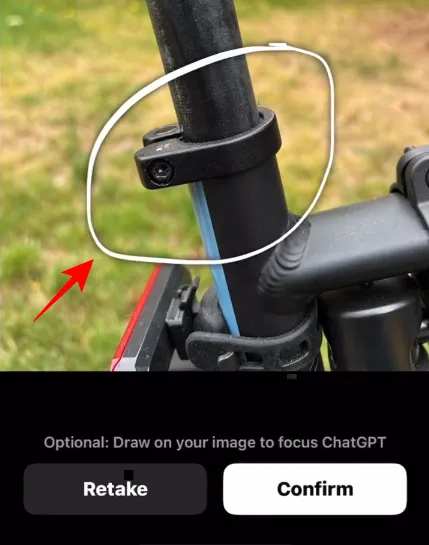
Naast de camera heb je de mogelijkheid om ook afbeeldingen uit de galerij of mappen toe te voegen. Tik op het ‘+’-teken om extra beeldpromptopties weer te geven.
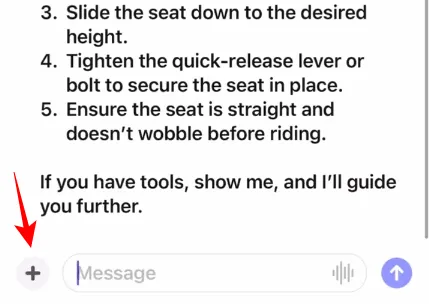
Kies dan een andere manier om afbeeldingen te uploaden.
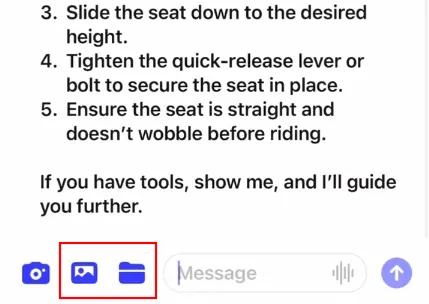
Selecteer een afbeelding.
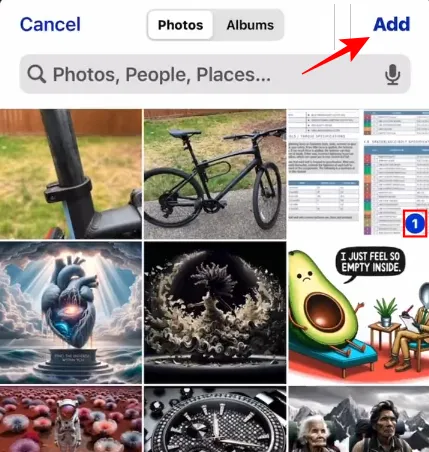
U kunt meerdere afbeeldingen aan een prompt toevoegen.
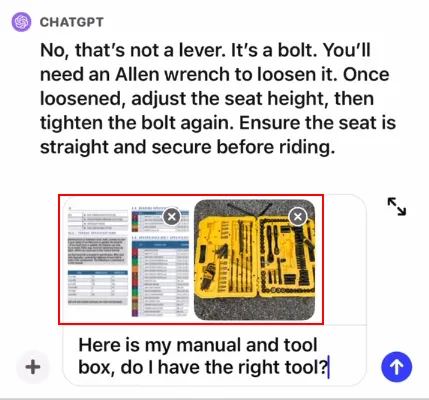
Vervolg uw gesprekken met vervolgafbeeldingen en tekstvragen. Of schakel over naar stem en spreek uw vragen in om mee te gaan met de beelden.
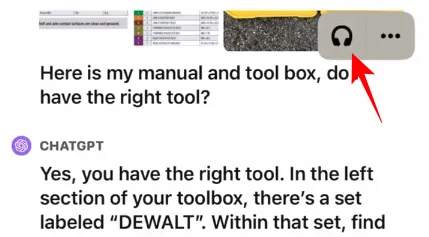
Verreikende voordelen van de stem- en beeldmogelijkheden van ChatGPT
De implementatie van natuurlijke menselijke stemmen – of een nauwkeurige reproductie ervan – kan een groot aantal real-world mogelijkheden en scenario’s mogelijk maken.
Je kunt bijvoorbeeld foto’s maken van je eten en ChatGPT vragen om je een schatting te geven van je calorie-inname, je een verhaaltje voor het slapengaan laten voorlezen in een van je favoriete stemmen, open auditief leren, of er DAN mee plannen. Hoewel je er niet bepaald een relatie mee kunt beginnen zoals in de films (denk aan Spike Jones’ Her), komt de functie er in wezen griezelig dichtbij.
Het hebben van een AI met een menselijke stem opent niet alleen deuren naar nieuwe gebruiksscenario’s, maar stelt OpenAI ook in staat samen te werken met diensten als Spotify en anderen om nieuwe AI-gebaseerde functies voor hun eigen platforms te ontwikkelen.
FAQ
Laten we eens kijken naar een paar veelgestelde vragen over de nieuwe stem- en beeldfuncties op ChatGPT.
Hoe schakel ik de stemmodus en beeldprompts in ChatGPT in?
Om de stem- en beeldmodi in ChatGPT te gaan gebruiken, tikt u op de drie horizontale lijnen en selecteert u Instellingen > Nieuwe functies. Zorg ervoor dat u een ChatGPT Plus- of Enterprise-abonnement heeft en GPT-4 gebruikt.
Waarom kan ik geen nieuwe functies vinden in ChatGPT-instellingen?
Als u de optie ‘Nieuwe functies’ niet ziet, moet uw apparaat de nieuwe update nog ontvangen. Controleer of er updates zijn voor de app in de App Store of de Play Store. Hoewel de functie live is, heeft OpenAI gezegd dat deze de komende weken naar gebruikers zal worden uitgerold.
De mogelijkheid om met stem te communiceren en beeldaanwijzingen te geven brengt de pioniers van generatieve AI terug in de strijd om bots. Hoewel zowel Bing AI als Bard vergelijkbare kenmerken hebben, zijn ze er niet in geslaagd om multimodaliteit op een onderling verbonden, alomvattende manier te implementeren. Bing AI kan zijn antwoord niet hardop voorlezen en Bard moet nog een zelfstandige app ontvangen. Nu de reuzen een beetje achterblijven, zal ChatGPT proberen het momentum voor zichzelf en zijn gebruikers te veroveren.
We hopen dat deze gids nuttig is gebleken om te begrijpen hoe u de nieuwe stem- en beeldmodaliteiten op ChatGPT kunt gebruiken. Tot de volgende keer!



Geef een reactie